Parameter des after touch/control-menüs, Parameter des after touch/con- trol-menüs, G-164 – Casio MZ-2000 Benutzerhandbuch
Seite 166: Initialisieren externer parts, Initialisieren sämtlicher keyboardparameter, Löschen aller user pattern, Wählen sie external part (externer part), Wählen sie parameter all (alle parameter), Wählen sie all (alles), Full range chord fingered casio chor d
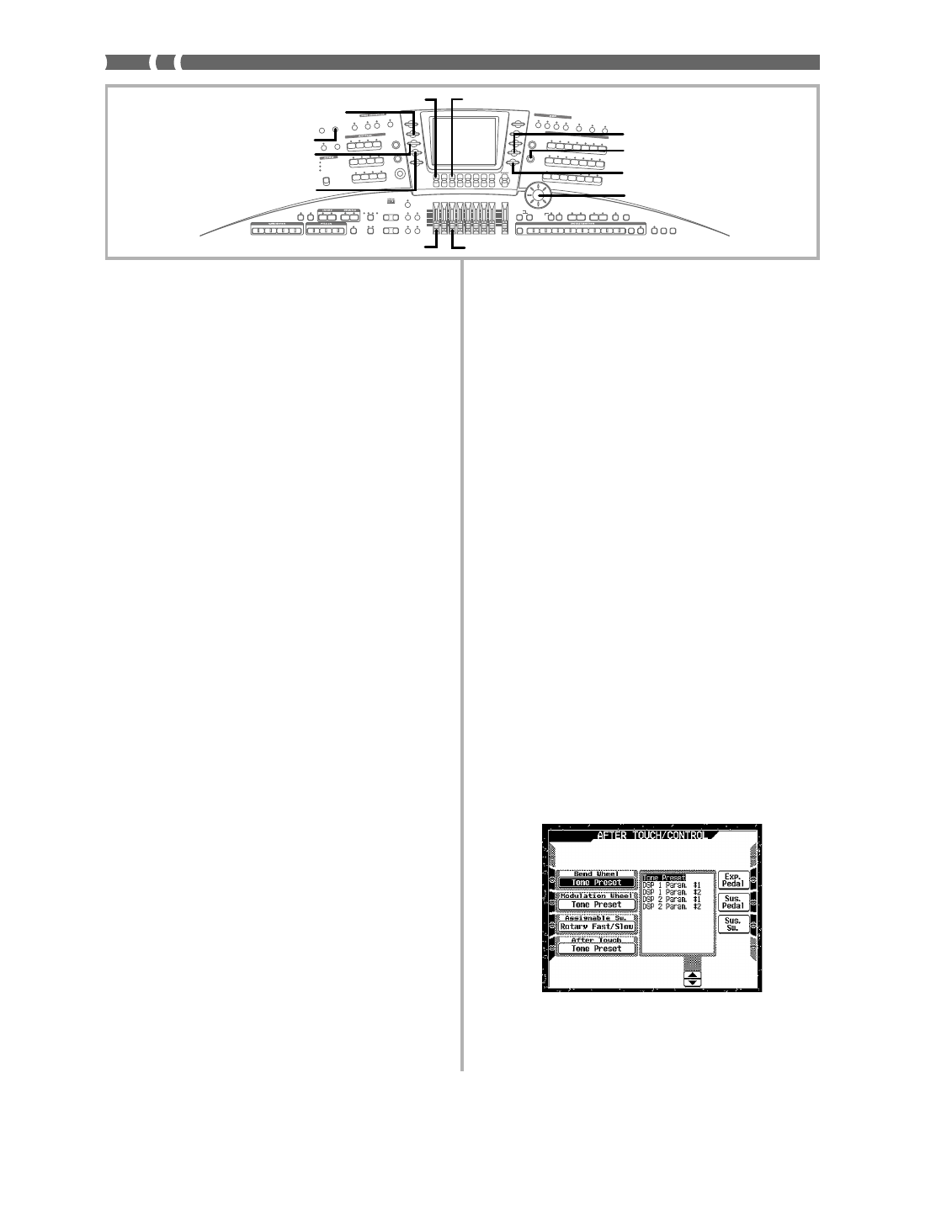
G-164
765-G-164A
Löschen eines einzelnen User Pattern (Anwender-
rhythmus)
• Verwenden Sie den Steuerungstastensatz beziehungs-
weise den Fader 4, um den zu löschenden Anwender-
rhythmus zu selektieren.
• Wählen Sie Execute (Ausführen).
• Als Antwort auf die erscheinende Sicherheitsabfrage wäh-
len Sie Yes, um den gewählten Rhythmus zu löschen, oder
No
, um abzubrechen, ohne etwas zu löschen.
Löschen aller User Pattern
• Wählen Sie All Rhythm Execute.
• Als Antwort auf die erscheinenden Sicherheitsabfrage
wählen Sie Yes, um alle User Pattern zu löschen, oder No,
um abzubrechen, ohne etwas zu löschen.
Initialisieren externer Parts
1.
Im SETTING MENU wählen Sie Initialize (Initiali-
sieren). Das INITIALIZE-Menü erscheint.
2.
Wählen Sie External Part (Externer Part).
3.
Als Antwort auf die erscheinenden Sicherheitsab-
frage wählen Sie Yes, um die externen Parts zu ini-
tialisieren, beziehungsweise No, um den Vorgang
abzubrechen.
Initialisieren sämtlicher Keyboardparameter
1.
Im SETTING MENU wählen Sie Initialize (Initiali-
sieren). Das INITIALIZE-Menü erscheint.
2.
Wählen Sie Parameter All (Alle Parameter).
3.
Als Antwort auf die erscheinenden Sicherheitsab-
frage wählen Sie Yes, um alle Keyboardparameter
zu initialisieren, beziehungsweise No, um abzu-
brechen.
Löschen aller Daten aus dem Speicher des Key-
boards
1.
Im SETTING MENU wählen Sie Initialize (Initiali-
sieren). Das INITIALIZE-Menü erscheint.
2.
Wählen Sie All (Alles).
3.
Als Antwort auf die erscheinenden Sicherheitsab-
frage wählen Sie Yes, um alle Daten im Speicher
des Keyboards zu löschen, beziehungsweise No,
um abzubrechen.
Parameter des AFTER TOUCH/CON-
TROL-Menüs
Im Folgenden sind die Parameter des AFTER TOUCH/
CONTROL
-Menüs dargestellt. “After Touch” heißt die
Druckdynamik. Die Tastatur des MZ-2000 verfügt über einen
Sensor, der den auf die Tastatur ausgeübten Druck misst. Die
Druckdynamik ist nicht mit der Anschlagsdynamik zu ver-
wechseln, bei der die Geschwindigkeit des Anschlags einer
jeden Taste individuell gemessen wird. Mit “Control” sind
die MIDI-Controller gemeint, die in MIDI als eine ganze
Klasse verschiedener Regelbefehle definiert sind. Die Bedie-
nungselemente und Controller des MZ-2000 können – an-
ders als bei den meisten anderen professionellen MIDI-Key-
boards – nicht nur ihre ureigensten, naheliegenden Funktio-
nen ausüben, sondern auch beispielsweise den Effektprozes-
sor steuern. Wie das im Einzelnen eingestellt wird, ist in die-
sem Kapitel beschrieben.
Bedienungsbeispiel für das AFTER
TOUCH/CONTROL-Menü
1.
Drücken Sie die AFTER TOUCH/CONTROL-Taste.
Das AFTER TOUCH/CONTROL-Menü erscheint.
REVERB
SEQUENCER
8 BEAT
SPLIT POINT
ACCOMP
INTERACTIVE
16 BEAT PO
PS
DANCE
JAZZ
LATIN1
LATIN2
FULL RANGE
CHORD
FINGERED
CASIO CHOR
D
AMERICANW
ORLD RHYTH
M
VARIOUS/ U
SER
EUROPEAN
ROCK
AFTER TOUC
H/
CONTROL
SETTING
TRACK
RECORD
STUDIO
DISPLAY
MODE
CONTRAST
ONE TOUCH
PRESET
MULTI-
EASY
SONG
PATTERN
PIANO
DISPLAY
HOLD
EXIT
PIANO
PERC
ELEC CHROMATIC
ORGAN
ORGAN TONE1 TONE
2
GUITAR BASS
ACCORDION
CHORUS
MASTER
4
3
2
1
ORCHESTRA ENSEMBLE
BRASS
LEAD
PAD
EFFECTS SET
STRINGS/
SOLO
BRASS
SAX CLARINETFLUTE
SYNTH- SYNTH- PER
C/
DRUM DRAWBER USER
USER
DISK
MIDI
SUSTAIN
UPPER 2
UPPER 1
LOWER1
ARPEGGIATOR
AUTO
HARMONIZE
TRANSPOSE
DOWN
UP
LOWER2
STORE
8
7
6
5
4
3
2
1
BANK
HELP
DEMO
SELECT
COMBINATION
SYNTH
EFFECT
ACCOMP/DISK
VOLUME
DOWN
UP
TEMPO
START/STOP
SYNC START/SYNC STOP
BREAK
NEXT
NORMAL
BACK
FADE IN/OUT
rit.
1
2
1
1
2
3
4
2
DOWN
UP
DRAWBER
MIXER
Displaytaste R5
EXIT
Displaytaste R4
Dial
Displaytaste L2
Displaytaste L4
Displaytaste L3
AFTER TOUCH/CONTROL
Fader 3
Fader 1
Steuerungstaste 1
Steuerungstaste 3